Todos conocemos el amplio poder de la plataforma de YouTube a nivel de videos, pero lo que muy pocos conocemos es que gracias a una aplicación de YouTube será posible grabar todo lo que realicemos en nuestro dispositivo móvil. Grabar la pantalla de nuestro dispositivo, puede resultarnos útil para diferentes cosas como puede ser cuando queremos enseñar algo a otra persona.
En este caso vamos a explicar cómo poder hacerlo desde YouTube Gamming, que es una plataforma mediante la cual será posible acceder a vídeos y emisiones en directo con chat de múltiples tipos, como reseñas, speedruns y muchos más. En YouTube Gamming será posible ver vídeos en directo de de Minecraft, Grand Theft Auto, League of Legends, y miles de juegos más.
Su descarga para Android esta disponible en el siguiente enlace:
- Ver vídeos de más de 25.000 videojuegos diferentes
- Disfrutar de emisiones en directo y chatear con otros gamers al mismo tiempo
- Acceder a las páginas exclusivas de cada videojuego y también los canales de los gamers y los editores
- Recibe notificaciones de emisiones en directo
- Ver emisiones en directo como E3, PAX, y Gamescom
Una vez instalado, procedemos a su ejecución y veremos lo siguiente:
Allí pulsamos en el botón Start y luego de dar los permisos requeridos veremos lo siguiente:
Allí pulsamos sobre el icono de transmisión ubicado en la parte superior y será desplegado lo siguiente. Podremos definir el tipo de calidad a usar y definir si grabamos o transmitimos en vivo.
En este caso pulsamos en Transmitir y pulsamos en Siguiente y en la próxima ventana seleccionaremos la aplicación a transmitir:
Una vez seleccionada veremos la siguiente ventana donde definiremos los nombres a usar para esta transmisión:
Pulsamos en Siguiente y ahora podremos dar inicio a la grabación o transmisión en vico ya sea de la app seleccionada o de todo lo que hagamos en Android y podremos ver en la parte inferior que será activa la cámara frontal de nuestro móvil:
Así, YouTube Gamming es una utilidad práctica para grabar nuestra pantalla en Android. De este modo no será necesario que tengamos que descargar ninguna aplicación para ello. Aún así, en el caso de que prefiramos hacerlo a través de una app, tenemos diferentes opciones.



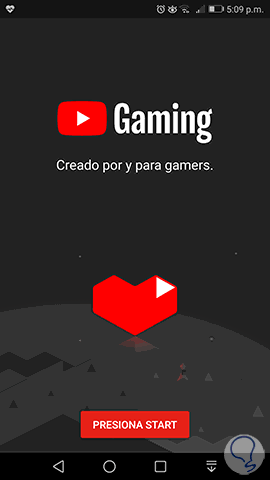
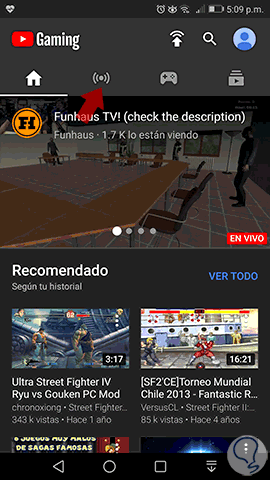
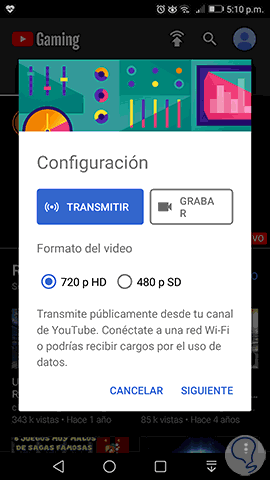
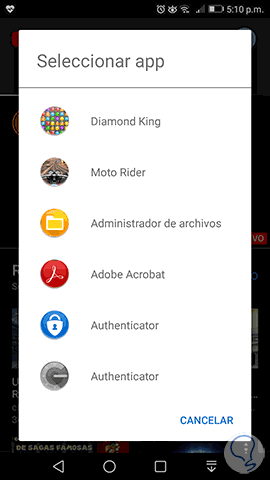
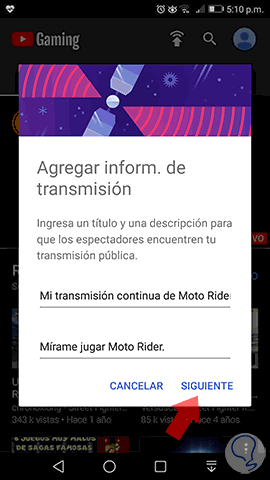
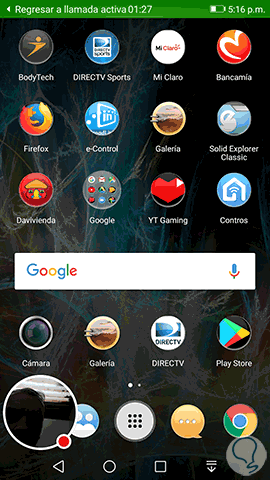
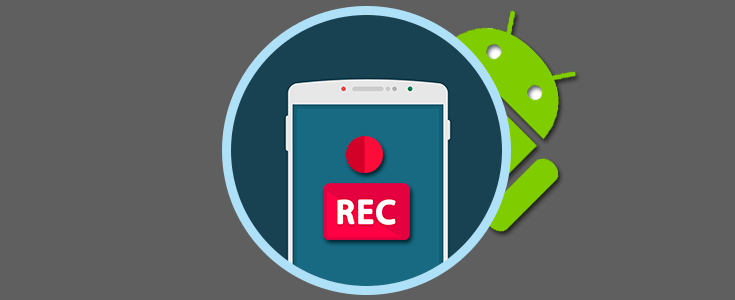



No sabia que se podia hacer esto, si es con app, pero oye por lo menos es de YouTube que no es poco y con eso me vale para hacerlo. A ver si espabilan en Android y lo ponen en el sistema como hace iOS en los iPhone, que sin instalar nada puedes grabar la pantalla.